當前位置:首頁 > 幫助中心 > 老筆記本裝什么系統合適,舊筆記本重裝系統教程【詳細教程】
老筆記本裝什么系統合適,舊筆記本重裝系統教程【詳細教程】
老筆記本裝什么系統合適?關于這個問題,我們首先就要看看電腦配置如何,因為系統對于硬件是有要求的,如果硬件不足以支持系統運行,就會出現卡頓等問題,無法正常使用。如果確定配置較低的話,可以選擇安裝win7系統,穩定流暢。下面就來學習舊筆記本重裝系統教程詳細教程。
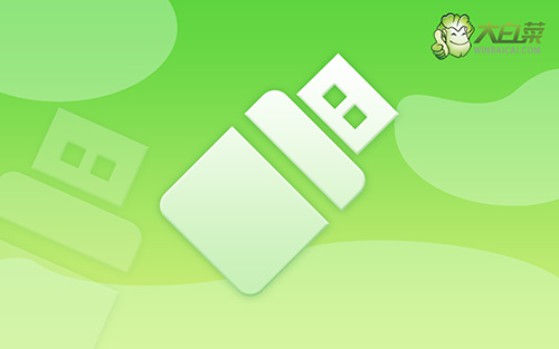
一、系統u盤重裝所需工具
系統版本: Windows 7企業版
安裝工具:大白菜u盤啟動盤制作工具(點擊紅字下載)
二、系統u盤重裝前期準備
1、在使用U盤啟動盤重裝系統之前,一定要記得備份重要數據,因為重裝過程通常會對系統盤(一般默認為C盤)進行格式化,去除里面的所有數據,再重新寫入系統。
2、準備制作u盤啟動盤所使用u盤,容量最好在8G或以上,因為之后是需要將Windows系統鏡像保存在里面的,更加方便使用。
3、系統鏡像通常選用iso格式的,不要下載不明來源的文件,如果你不清楚去哪里下載鏡像的話,可以瀏覽器搜索“msdn我告訴你”并對應網站,展開右側的“操作系統”項目,即可挑選需要的系統鏡像了。
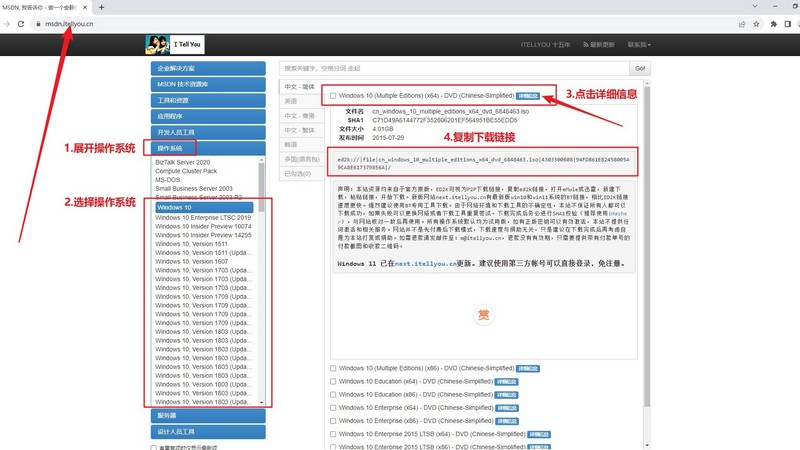
三、系統u盤重裝操作步驟
首先,制作大白菜u盤
1、大白菜u盤啟動盤工具有不同的版本,根據需要下載并解壓,打開軟件備用。
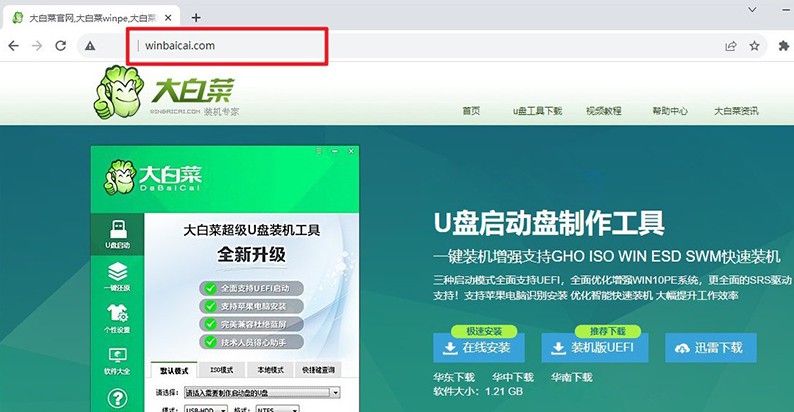
2、將u盤接入電腦后,軟件會自動識別,識別成功后,默認設置并點擊進行制作即可。
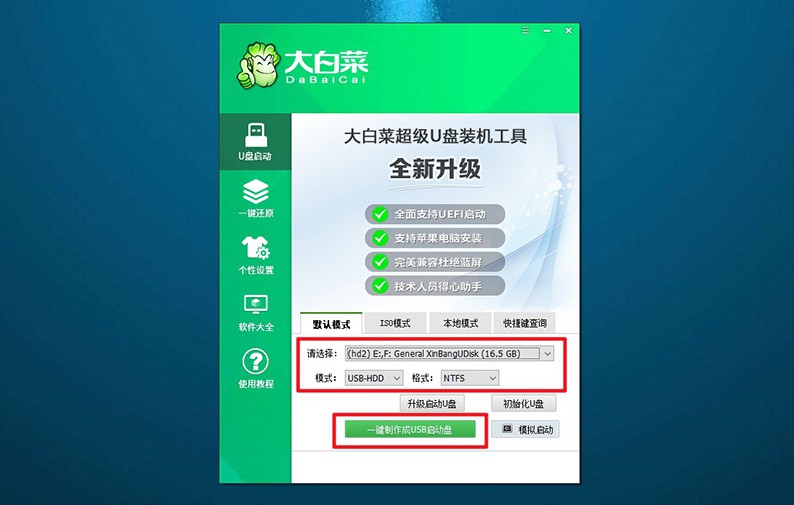
3、注意:制作u盤啟動盤,會格式化u盤,如果你的u盤是有數據的,記得先備份好。
然后,啟動大白菜u盤
1、大白菜u盤啟動電腦,需要通過u盤啟動快捷鍵操作,大家可以通過下圖表格進行查詢。
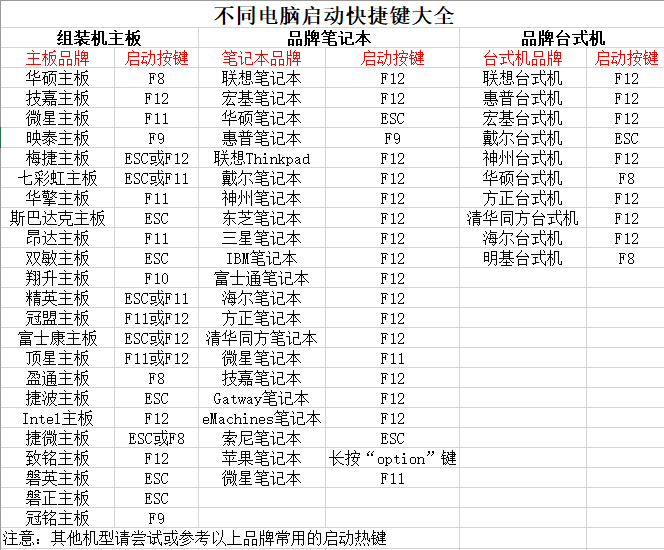
2、知道對應的U盤啟動快捷鍵后,就可以設置電腦進入優先啟動項設置界面后,選中U盤回車操作即可。
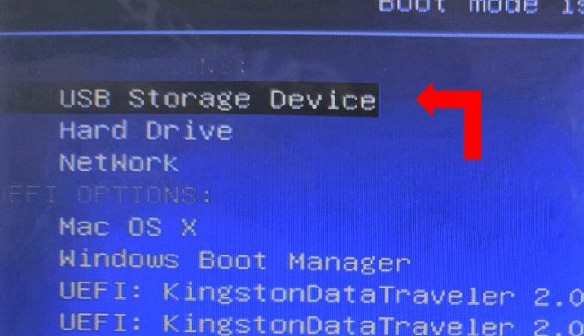
3、在大白菜主菜單界面,我們需要選中【1】Win10X64PE選項,按下回車進入桌面。
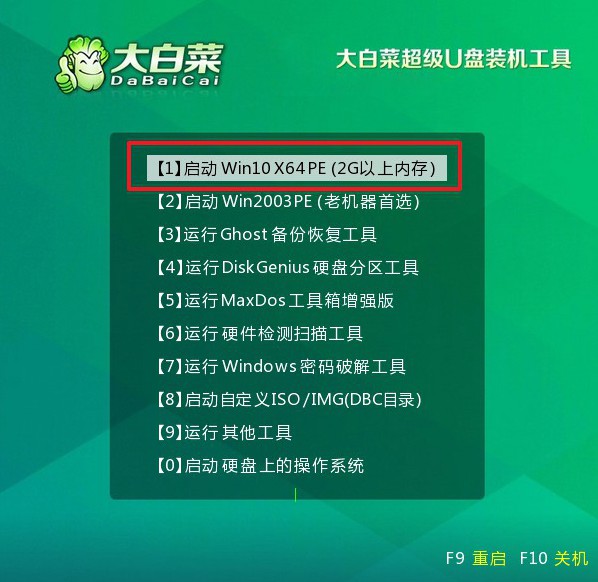
最后,重裝大白菜u盤
1、在桌面中,找到并打開大白菜一鍵裝機軟件,如圖所示設置,點擊“執行”系統安裝。
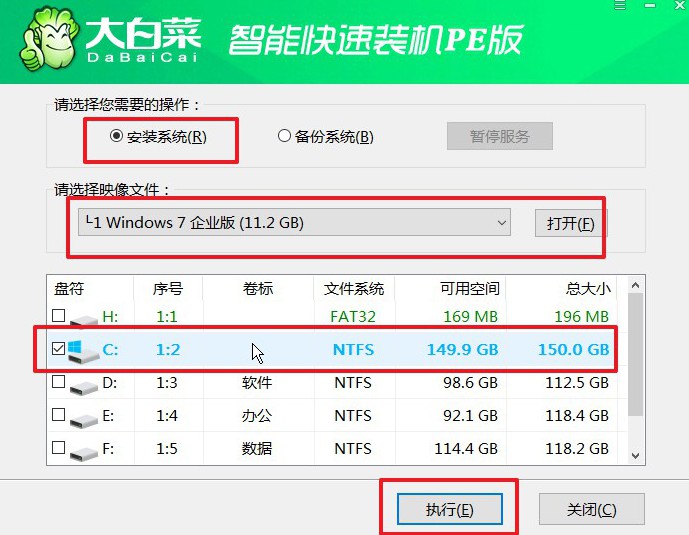
2、期間,會彈出還原設置界面,無需進行其他操作,直接點擊“是”。
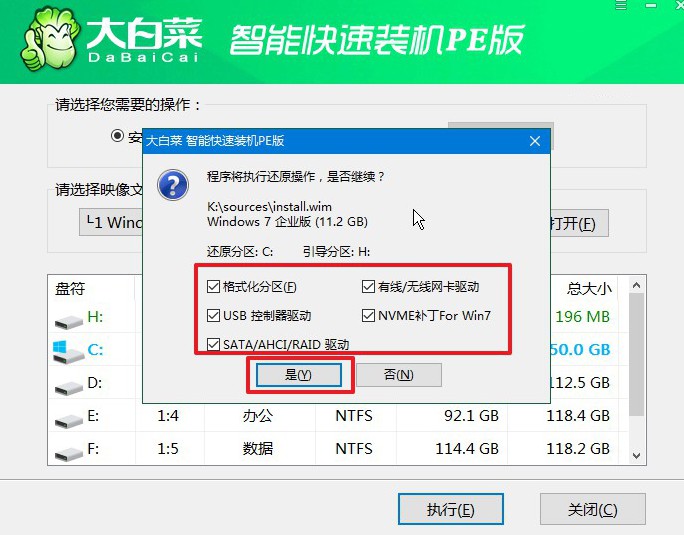
3、進入大白菜系統安裝進度界面后,核實相關信息,勾選“完成后重啟”即可。
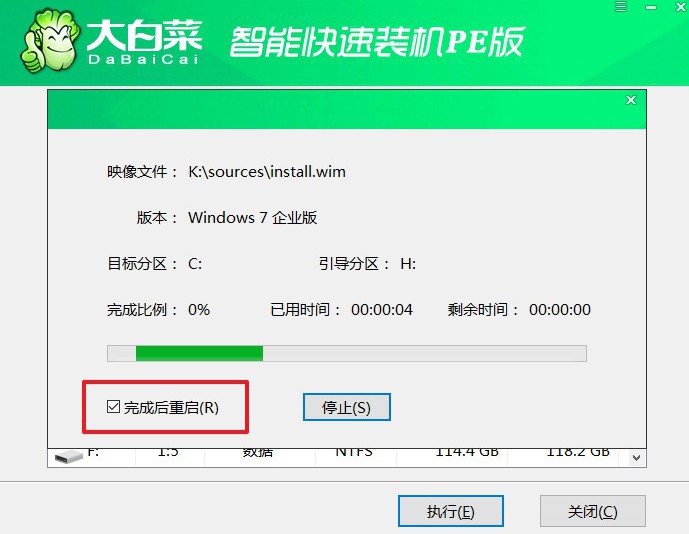
4、電腦還會多次重啟,第一次重啟要拔出u盤啟動盤,期間不用進行其他操作,等待系統安裝完成即可。

四、系統u盤重裝常見故障
電腦重裝系統過程中一直黑屏?
等待一段時間: 有時在系統安裝或升級的過程中,可能需要一些時間來完成某些操作。等待一段時間,看看是否會有進一步的進展。
檢查顯示連接: 確保顯示器連接到計算機的正確端口,并且顯示器本身處于正常工作狀態。嘗試重新插拔顯示器的連接線。
檢查硬件連接: 確保所有硬件設備都連接正確,包括內存、顯卡、硬盤等。重新插拔這些硬件設備,確保它們與主板連接良好。
嘗試外接顯示器: 如果你使用的是臺式機,可以嘗試連接另一臺顯示器,看看是否能夠在外接顯示器上正常顯示。這有助于確定是顯示器問題還是計算機硬件或軟件問題。
嘗試安全模式: 嘗試在安全模式下啟動系統。在啟動時按下F8鍵,選擇“安全模式”或“安全模式與網絡支持”,看看是否能夠成功進入系統。如果能夠進入安全模式,可能是某個驅動程序或軟件引起的問題。
檢查BIOS/UEFI設置: 檢查計算機的BIOS或UEFI設置,確保沒有異常的配置。可以嘗試將BIOS/UEFI設置還原為默認值,保存更改,然后重新啟動。
檢查操作系統安裝媒體: 如果你使用的是光盤或USB驅動器進行系統安裝,確保安裝媒體沒有損壞。嘗試使用另一個可靠的安裝媒體進行安裝。
現在,你學會了舊筆記本重裝系統教程詳細教程吧。但這里小編需要提醒的是,win7系統已經停止了支持,所以如果出現一些系統bug,是沒有來自微軟官方的補丁。這時候,建議備份好數據,重裝系統去避免bug的影響。最后,祝重裝系統順利。

